2023-04-02 16:46 编辑:奔跑的小羊 点击: 次 A+
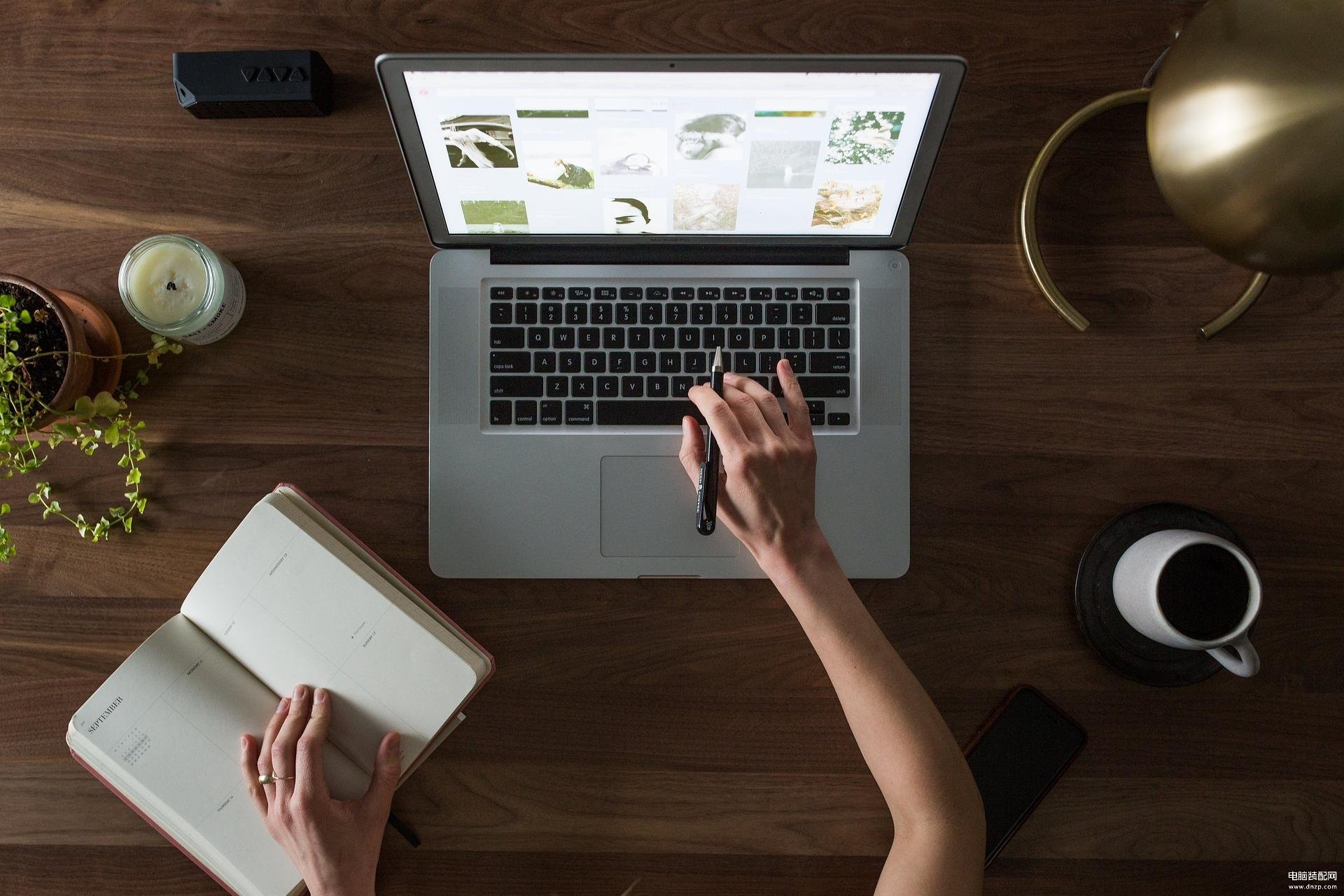
大家平时在分享日常照片时,可能会有一些个人信息显示在图片上。为了保护我们的个人信息不被泄露,让有心人利用,我们需要对其进行遮盖。如果它是在图片边缘,我们还可以将边缘部分截掉。但如果个人信息显示在正中间,那我们就需要将信息部分加上马赛克。那你知道图片加马赛克怎么操作吗?这里分享几个比较实用的方法,大家快来看看。

方法一:借助图片转换器给图片加上马赛克
要说图片处理软件,我不得不提到这款迅捷图片转换器。它支持对上百种图片格式进行格式转换、抠图换背景、图片压缩、图片转文字、照片修复等多种实用操作。而且操作简便,就算是新手也可以轻松学会。该软件的【马赛克笔】就可以帮助我们给图片加上马赛克。
【添加步骤】
第一步:打开软件,在功能栏左侧找到【图片工具箱】,接着点击【马赛克笔】,点击【添加图片】。

第二步:待我们把需要调整的图片上传到软件后,软件会跳转至以下界面。我们在软件右侧选择自己喜欢的马赛克图案,调整好画笔形状和粗细,然后将需要遮盖的部分进行涂抹。最后点击【立即保存】即可。
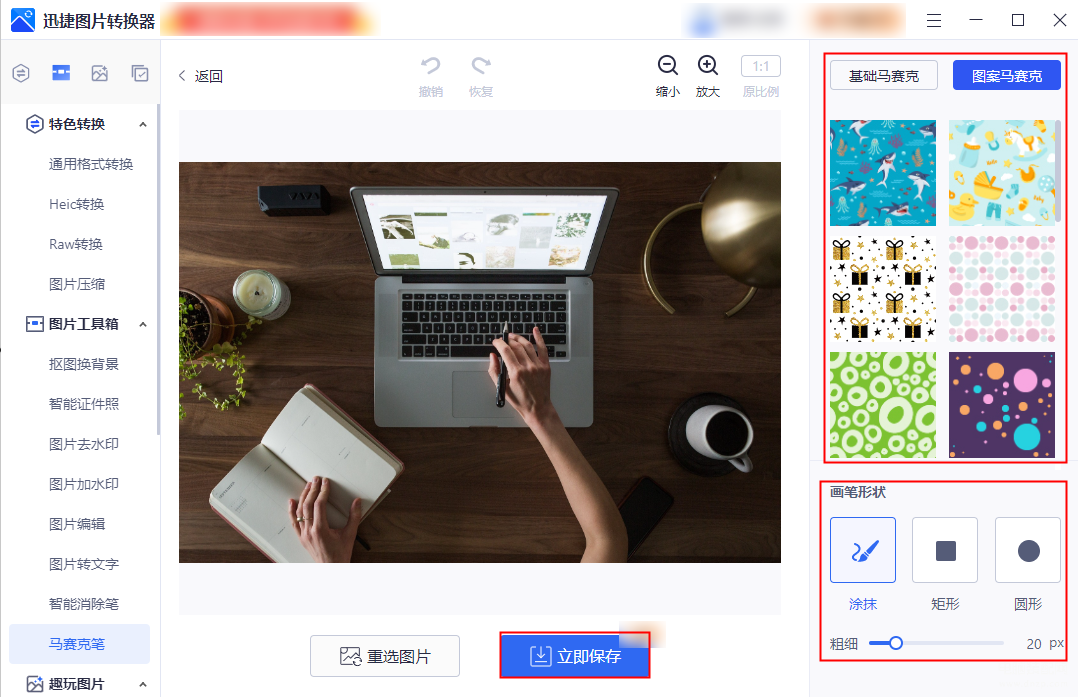
如果大家外出不方便携带电脑,也可以下载这款软件的APP来为图片加上马赛克,手机端和电脑端的功能基本相同,都能帮助我们实现图片处理功能。
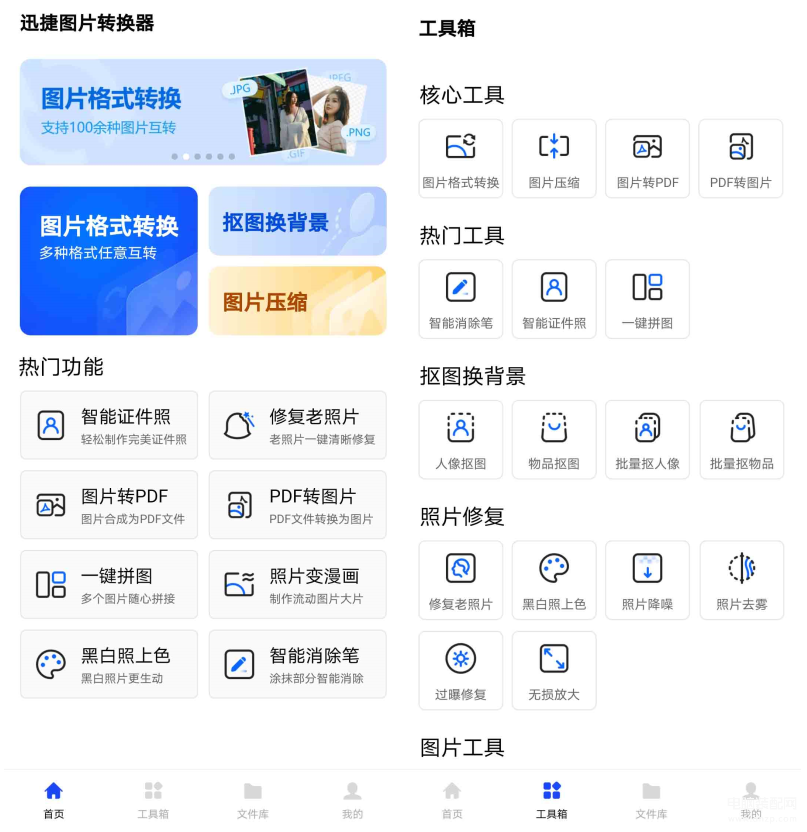
方法二:借助PS给图片加上马赛克
Photoshop是一款专业程度较高的图像处理软件,它里面拥有许多图片处理工具,能对图片进行调色、涂鸦、修复等操作。
【添加步骤】
打开软件,导入需要添加马赛克的图片,点击工具栏的【框选工具】,对需要添加马赛克的部分进行框选。然后点击【滤镜】,在【像素化】里找到【像素化】,就可以添加上马赛克了。
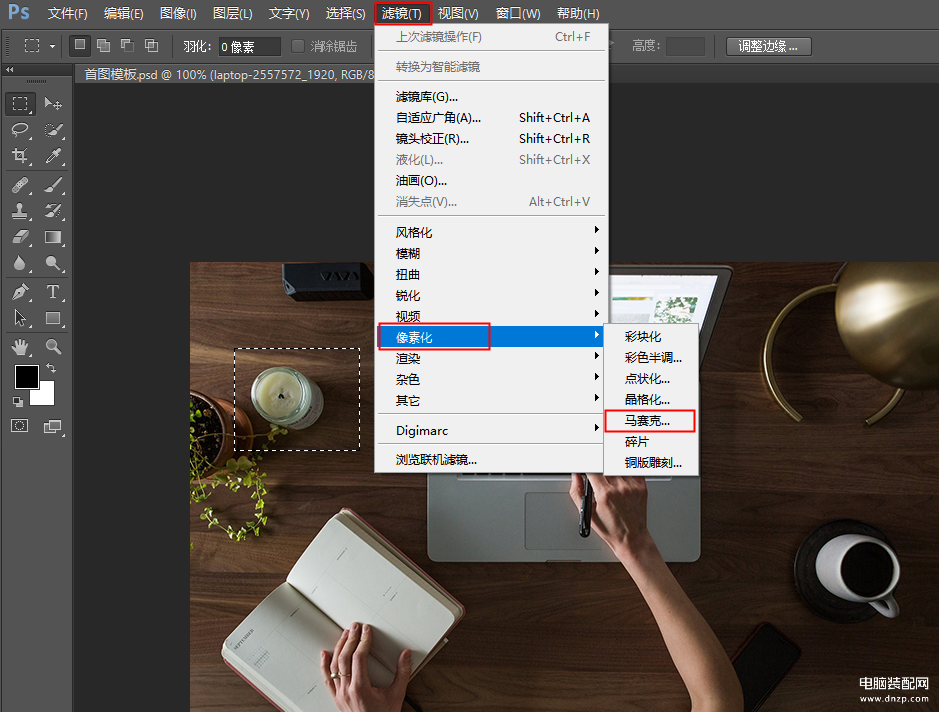
看完上面的方法介绍,现在大家知道图片加马赛克怎么操作了吗?学会这些操作方法,就不用担心我们的个人信息被泄露啦。大家快去尝试一下吧!